
- •Начальные этапы создания экономического документа
- •Создание удобной информационной среды и выбор параметров страницы
- •Ввод и редактирование текстовых данных
- •Исследование технологий ввода текста
- •Клавиатурный ввод текста
- •Управление переносами
- •Ввод произвольных символов и специальных знаков
- •Редактирование документов
- •Технологии навигации
- •Выделение элементов текста и графики
- •Правка текста
- •Расширенный буфер обмена
- •Средства автоматизации ввода и редактирования
- •Средства автоматизации ввода
- •Механизм ввода стандартных блоков
- •Автоматизация ввода с помощью средства автозамены
- •Средства эффективного редактирования
- •Поиск данных в документахWord
- •Механизм поиска и замены
- •Режимы проверки правописания
- •Управление проверкой правописания
- •Автоматическая проверка правописания
- •Техническая поддержка редактирования
- •Форматирование документов
- •Уровни форматирования в Word. Принцип функциональности форматирования
- •Форматирование символов и абзацев
- •Форматирование символов
- •Форматирование абзацев
- •Функциональные виды абзацев и их форматирование
- •Графическое оформление абзацев
- •Средства создания списков
- •Маркированные и нумерованные списки
- •Структурированные списки
- •Стилевое форматирование и использование шаблонов
- •Экспресс-форматирование
- •Ручное управление стилями
- •Операции со стилями
- •ШаблоныWordи работа с ними
- •Виды шаблонов
- •Шаблоны
- •Создание шаблонов
- •Разработка документов, содержащих изображения
- •Средства и механизмы вставки графических объектов
- •Вставка изображения из файла
- •Применение технологии клипартов
- •3.58. Средства поиска и отбора клипов
- •Поиск, просмотр и вставка клипартов
- •Обслуживание коллекций клипов
- •Средства рисование и компьютерной верстки, входящие в составWord
- •Основные понятия и концепции векторной графики
- •Фигуры и их элементы
- •Свойства фигур и их элементов
- •Технология создания рисунков
- •Рисование фигур
- •Редактирование фигур
- •Работа с композициями объектов
- •Средства компьютерной верстки
- •Надписи
- •3.10. Самостоятельно исследуйте средства редактирования надписей, представленные на рис. 6.20 и рис. 6.21
- •Плавающие рамки
- •Графические заголовкиWordArt
- •Создание документов, содержащих различные информационные объекты
- •Технологии размещения в документах научных формул, выражений и других информационных объектов
- •Основные понятия
- •Создание формул
- •Способы создания формул
- •Размещение формул в документе
- •Ручной ввод формул
- •Графические формулы
- •Связывание объектов с документами
- •Работа с диаграммами
- •Создание числовых диаграмм
- •Средства создания числовых диаграмм
- •Эффективное создание диаграмм
- •Структурные диаграммы
- •Виды структурных диаграмм
- •Операции со структурной диаграммой
- •Организационные диаграммы
- •Создание таблиц
- •Способы применения таблиц
- •Методы создания таблиц
- •Преобразование текста в таблицу
- •Автоматизированное создание таблиц
- •Создание таблиц вручную
- •ТаблицыExcelв документахWord
- •Правка табличной структуры
- •Форматирование таблиц
- •Автоматическое управление геометрией таблиц
- •Настройка ширины и высоты ячеек
- •Структурное форматирование таблиц
- •Операции с табличными данными
- •Форматирование текста в ячейках таблиц
- •Сортировка и копирование данных в таблицах
- •Вычисления в текстовом процессоре
- •5.146. Правила записи адресов ячеек и диапазонов
- •Служебный аппарат документов
- •Справочный аппарат документов
- •Перекрестные ссылки
- •Закладки
- •Гиперссылки
- •Служебный аппарат документа
- •Предметный указатель
- •Оглавление
- •Создание перечня рисунков и других объектов
- •Работа с первоисточниками
- •Исследование технологий, использующих динамические связи
- •Информационные поля
- •Настройка информационных полей
- •Использование полей для создания электронных бланков
- •Технология слияния
- •Технологии коллективной работы с документами
- •Режим главного документа
- •Учет изменений в документе
- •Защита документа от изменений
Технология создания рисунков
Рисунок, создаваемый текстовым процессором, представляет собой совокупность фигур, размещенных на полотне.
Рисование фигур
MicrosoftWordпредоставляет в наше распоряжение обширный набор инструментов рисования автофигур.
Задание 3.6. Исследуйте технологию создания рисунков с помощью автофигур
В новом документе откройте палитру инструментов рисования с помощью команды Вставка,Иллюстрации,Фигурыи исследуйте ее. Инструменты палитры сгруппированы по типам:Линии,Основные фигуры,Фигурные стрелки, Блок-схемы, Выноски, Звезды и ленты(рис. 3.19) .

Рисунок 3.68. Рисование линий и отрезков
Перед рисованием фигур желательно включить изображение вспомогательной сетки (Вид, Показать или скрыть, Сетка).
Рисунок, содержащий несколько фигур, следует создавать на полотне12. Для создания полотна нажмите кнопкуНовое полотнона палитре инструментов.
Исследуйте технологию рисования линий и отрезков линий, используя инструменты Линия,СтрелкаиДвойная стрелка(рис. 3.19).
Исследуйте технологию создания кривых. Криволинейный отрезок, в отличие от прямого, имеет не два, а три узла: два концевых и один узел в точке экстремума и рисуется с помощью инструмента Кривая. Нарисуйте кривые, представленные на рис. 3.20. Для рисования сегментов кривой используется мышка. Узлы создаются щелчком мыши в точке перегиба. Чтобы прекратить рисование кривой нужно сделать двойной щелок мышкой или нажать клавишуEsc.

Рисунок 3.69. Нарисуйте эти кривые
Рисование автофигур имеет некоторые особенности:
В отличие от иллюстраций, вставляемых из файла или базы данных, рисованные фигуры вставляются в документ без обтекания текстом. На странице их можно рисовать где угодно, в том числе и поверх текста, и поверх других иллюстраций.
Нарисованные фигуры имеют заливку, принятую по умолчанию. Тип заливки можно изменить.
Исследуйте технологию создания автофигур, выполнив следующие операции:
Вставьте в текущий документ новое полотно, а в него - любую автофигуру. Используя контекстное меню автофигуры, откройте диалоговое окно Формат автофигуры. Исследуйте все вкладки этого окна (рис.3.21). Вернитесь на вкладкуЦвета и линии. Определите, какой способ заливки выбран для фигуры по умолчанию.

Рисунок 3.70. Средства для форматирования автофигуры
Измените способ заливки автофигуры с помощью окна, открываемого кнопкой Способы заливки(рис.3.22). Изучите все вкладки этого окна. Выберите любой способ заливки (например: штриховку на вкладкеУзор).
Назначьте этот способ заливки способом по умолчанию. Для этого в контекстном меню автофигуры выберите команду По умолчанию для автофигуры. Добавьте еще несколько фигур, используя различные способы заливки. В любую автофигуру можно добавить текст, используя командуИзменить текств контекстном меню (рис.3.23).
При рисовании фигур действуют клавиши-модификаторы: Shift, CtrlиAlt. КлавишаShiftпозволяет рисовать «правильный» фигуры: инструментОвалрисует окружность, инструментПрямоугольник– квадрат. Правильными получаются ромбы, звезды, треугольники, прочие многоугольники и сложные фигуры. В свою очередь, линии изображаются с фиксированными углами наклона: 15°, 30°, 45° и т.д. При нажатии клавишиCtrlцентрально-симметричные автофигуры (окружность, кольцо, квадрат) рисуются «от центра». При одновременном нажатии клавишCtrl+Shiftот центра рисуется правильная фигура. С помощью клавишиAltудобно управлять привязкой элементов фигуры к узлам вспомогательной сетки. Когда отображение сетки включено, угловые элементы автофигур привязываются к узлам сетки автоматически. Если такой механизм не требуется, рисуйте фигуру при нажатой клавишеAlt. Откройте в документе новое полотно и самостоятельно исследуйте эти механизмы, вставив в полотно несколько «правильных» автофигур.


Рисунок 3.71. Окно для выбора способа заливки Рисунок 3.72. Контекстное меню автофигуры
Исследуйте механизм группировки, выполнив следующие операции:
Выделите на полотне несколько автофигур, заключив их мышкой в виртуальный прямоугольник (рис. 3.24). Выделенные фигуры будут обозначены маркерами. В контекстном меню группы выберите команду Группировка,Группировать. Выделенные фигуры окажутся сгруппированными внутри одной рамки. Их теперь можно перемещать, удалять, копировать как один объект.
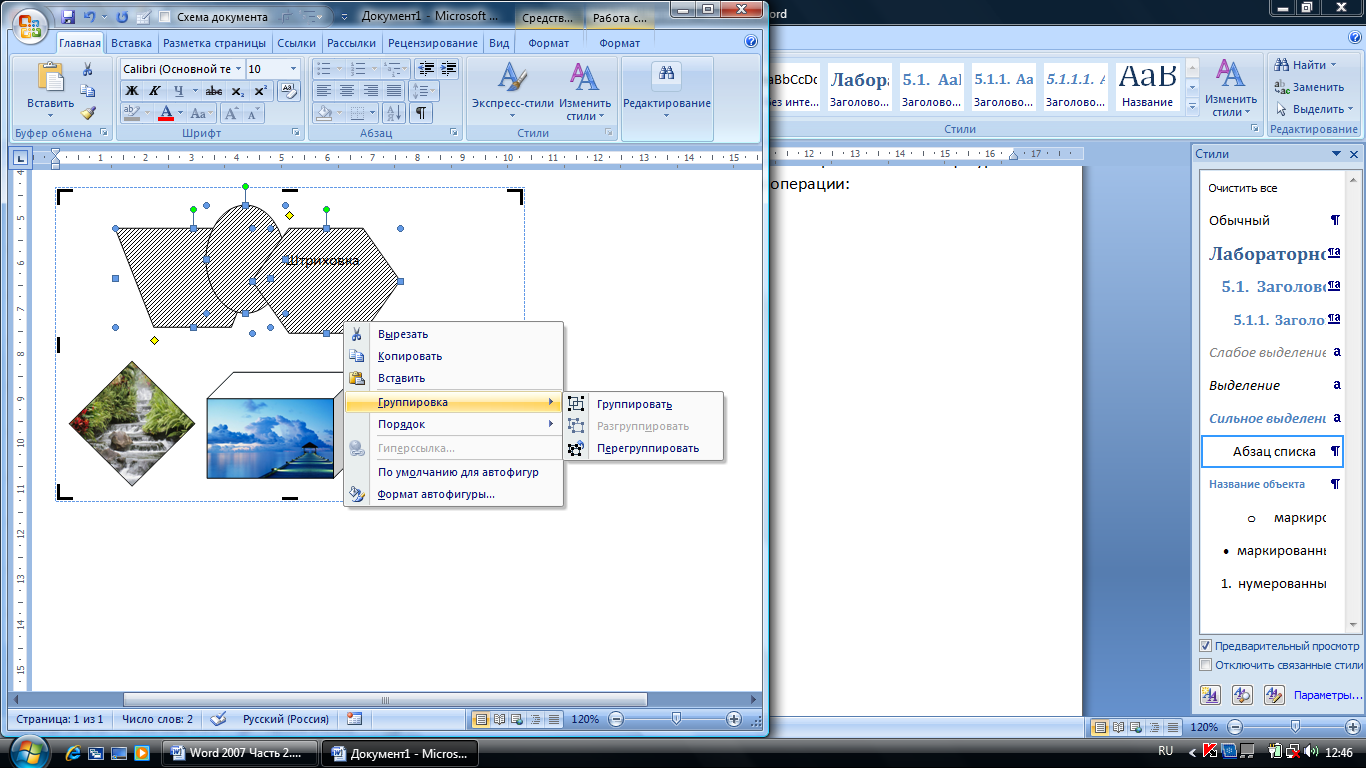
Рисунок 3.73. Средства группировки объектов
Объекты в группе можно разгруппировать и перегруппировать.
Исследуйте механизмы управления объектами с помощью маркеров. Когда в документе выделен графический объект, рядом с ним можно увидеть маркеры. Существует несколько видом графических маркеров (рис. 3.25). Самостоятельно исследуйте возможности различных маркеров.

Рисунок 3.74. Виды графических маркеров
Сформулируйте выводы по заданию и занесите их в отчет.
